
Les notifications iOS 18 ne s'affichent pas sur l'écran de verrouillage ? - 7 solutions rapides

" iOS 18 aucune notification sur l'écran de verrouillage. Je ne sais pas s'il me manque un paramètre. Deux téléphones différents ne reçoivent aucune notification sur l'écran de verrouillage. Ils émettent toujours des sons. "
- de Reddit
La sortie d' iOS 18 a introduit de nombreuses nouvelles fonctionnalités pour les utilisateurs d'iPhone, mais certains ont signalé des problèmes avec les notifications de l'écran de verrouillage qui ne s'affichent pas après la mise à jour. Les notifications sur l'écran de verrouillage sont cruciales pour permettre aux utilisateurs de vérifier rapidement les messages et les rappels sans déverrouiller leurs appareils. Lorsque cette fonctionnalité échoue, des informations importantes peuvent être manquées.
Alors, pourquoi les notifications iOS 18 ne s’affichent-elles pas sur l’écran de verrouillage et comment pouvons-nous résoudre ce problème ? Cet article approfondira les raisons et fournira des solutions détaillées pour vous aider à restaurer facilement cette fonctionnalité.
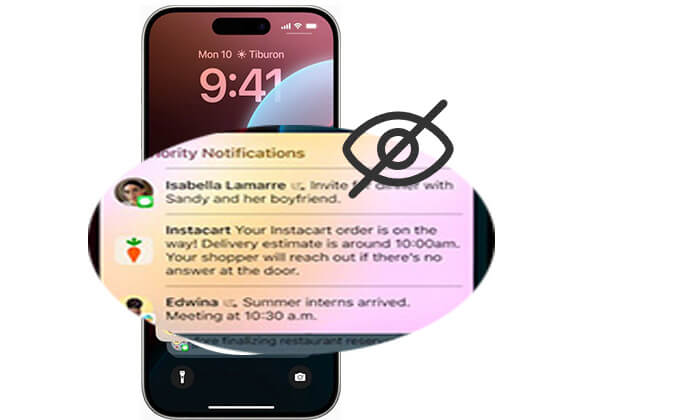
Le problème iOS 18 qui n'affiche pas les notifications sur l'écran de verrouillage peut provenir de diverses raisons, notamment les causes courantes suivantes :
Après avoir connu les raisons possibles pour lesquelles iOS 18 n'a pas de notifications sur l'écran de verrouillage, voici quelques correctifs que vous pouvez essayer pour résoudre ce problème. Regardons-les un par un.
Pour résoudre le problème de non-recevoir des notifications sur iOS 18, commencez par vérifier vos paramètres de notification. Les mises à jour peuvent parfois réinitialiser vos préférences, ce qui entraîne la mise au silence ou le masquage complet des notifications.
Si vous avez désactivé le Centre de notifications sur l'écran de verrouillage, les notifications n'apparaîtront pas. Pour l'activer, procédez comme suit :
Étape 1. Ouvrez l'application « Paramètres » sur votre iPhone.
Étape 2. Appuyez sur « Face ID et mot de passe ».
Étape 3. Ensuite, activez « Centre de notifications ».
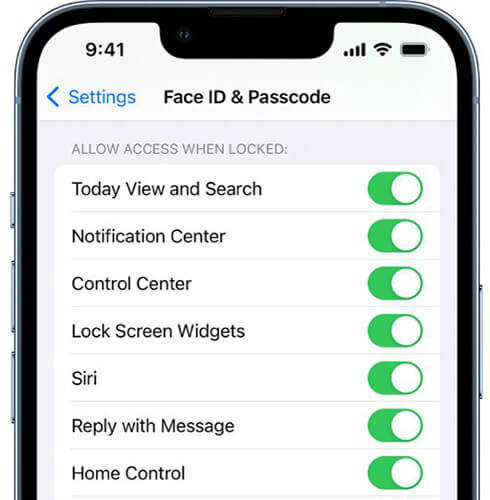
Une autre raison possible pour laquelle les notifications de l'écran de verrouillage iOS 18 ne s'affichent pas peut être que vous n'avez pas autorisé certaines applications à afficher des notifications. Pour activer les notifications pour ces applications, procédez comme suit :
Étape 1. Ouvrez l'application « Paramètres » sur votre iPhone.
Étape 2. Appuyez sur « Notifications ».
Étape 3. Faites défiler vers le bas et sélectionnez l'application pour laquelle vous souhaitez autoriser les notifications, par exemple l'application Messages.
Étape 4. Assurez-vous que l'option « Autoriser les notifications » et l'option « Écran de verrouillage » sont activées.

Le mode faible consommation est une fonctionnalité d'économie d'énergie qui limite les activités en arrière-plan, ce qui peut affecter l'affichage des notifications. Si le mode faible consommation est activé, vous pouvez rencontrer des problèmes avec les notifications iOS 18 qui ne fonctionnent pas sur l'écran de verrouillage. Pour résoudre ce problème, il est préférable de désactiver cette fonctionnalité.
Pour ce faire, suivez les étapes ci-dessous :
Étape 1. Allez dans « Paramètres » > « Batterie ».
Étape 2. Recherchez le « Mode faible consommation » et désactivez-le.
Étape 3. Vérifiez ensuite si les notifications s'affichent à nouveau.

Le mode Ne pas déranger peut désactiver les notifications et les masquer sur l'écran de verrouillage. Si vous constatez que les notifications iOS 18 ne s'affichent pas sur l'écran de verrouillage, cela peut être dû à l'activation du mode Ne pas déranger.
Pour désactiver ce mode, suivez les étapes ci-dessous :
Étape 1. Accédez au centre de contrôle pour vérifier si l'icône du mode Ne pas déranger est allumée.
Étape 2. Si c'est le cas, appuyez sur l'icône pour la désactiver.

Vous pouvez également accéder à « Paramètres » > « Focus » pour vous assurer que le mode Ne pas déranger n'est pas configuré pour s'activer automatiquement.

Dans iOS 16, Apple a introduit une nouvelle fonctionnalité de style de notification, vous permettant de choisir le mode d'affichage des notifications : pile, liste ou nombre. Dans les versions antérieures, Stack était un style fixe. Basculer entre ces styles peut aider à résoudre le problème iOS 18 qui n’affiche pas les notifications sur l’écran de verrouillage. Essayez de passer de List à Count, puis de revenir à List. Cette méthode actualise la fonctionnalité et peut corriger tous les problèmes.
Suivez ces étapes pour changer de style de notification dans iOS 18 :
Étape 1. Ouvrez l'application « Paramètres » et accédez à « Notifications ».
Étape 2. Appuyez sur n'importe quel style différent de celui actuel.
Étape 3. Revenez à votre style de notification préféré et vérifiez si le problème est résolu.
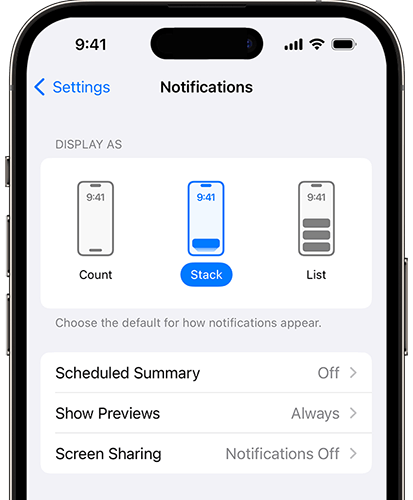
Le redémarrage de votre appareil est une méthode courante pour résoudre les problèmes sur les appareils iOS . Un redémarrage peut actualiser le système et résoudre les problèmes de notification de l'écran de verrouillage.
Voici comment procéder :
Étape 1. Appuyez et maintenez enfoncés les boutons « Côté » et « Volume » jusqu'à ce que le curseur apparaisse.
Étape 2. Faites glisser votre doigt pour éteindre l'appareil.
Étape 3. Ensuite, appuyez à nouveau sur le bouton « Côté » et maintenez-le enfoncé pour le rallumer.
Étape 4. Vérifiez si les notifications de l'écran de verrouillage s'affichent à nouveau.

Si les méthodes ci-dessus ne résolvent pas le problème d'absence de notifications sur l'écran de verrouillage iOS 18, vous pouvez essayer de réinitialiser tous les paramètres. Cela ne supprimera pas les données personnelles mais restaurera les paramètres du système à leur état par défaut, ce qui peut résoudre le problème d'affichage des notifications.
Voici les étapes :
Étape 1. Allez dans « Paramètres » > « Général » > « Réinitialiser ».
Étape 2. Appuyez sur « Réinitialiser tous les paramètres » et entrez votre mot de passe pour confirmer.

Étape 3. Le système sera réinitialisé et une fois terminé, vérifiez si le problème est résolu.
Si vous souhaitez approfondir les différences entre Réinitialiser tous les paramètres et Effacer tout le contenu et les paramètres, vous pouvez lire cet article.
Réinitialiser tous les paramètres ou effacer tout le contenu [Comparaison informative]Si vous préférez ne pas effectuer de dépannage manuellement ou si aucune des méthodes ne résout le problème des notifications de l'écran de verrouillage iOS 18 qui n'apparaissent pas, vous pouvez utiliser iOS System Recovery pour un correctif en un clic. Ce logiciel professionnel peut résoudre divers problèmes du système iOS , notamment les problèmes d'affichage des notifications et le décalage du système, sans perdre aucune donnée. C'est une solution rapide pour résoudre de tels problèmes de système.
Pourquoi recommander la récupération du système iOS ?
Voici comment utiliser iOS System Recovery pour corriger les notifications iOS 18 qui ne fonctionnent pas sur l'écran de verrouillage :
01 Téléchargez et installez ce programme sur votre ordinateur, puis lancez-le. Depuis l'interface principale, sélectionnez l'option « iOS System Recovery » et connectez votre iPhone à l'ordinateur via USB.

02 Une fenêtre contextuelle affichera les différents problèmes que l'outil peut résoudre. Cliquez sur le bouton "Démarrer" pour continuer.

03 Choisissez soit « Mode standard » soit « Mode avancé ». L'outil détectera les informations de base de votre iPhone ; cliquez sur "Confirmer" pour continuer.

04 Enfin, cliquez sur le bouton « Réparer » pour commencer à télécharger le package du firmware et à réparer votre iPhone.

Bien que le problème des notifications iOS 18 qui ne s'affichent pas sur l'écran de verrouillage ait troublé de nombreux utilisateurs, il peut généralement être résolu à l'aide des méthodes décrites ci-dessus. Si vous préférez ne pas résoudre chaque problème individuellement, il est recommandé d'utiliser iOS System Recovery pour une solution en un clic permettant de restaurer rapidement la fonctionnalité de notification.
Articles connexes :
11 solutions efficaces pour les problèmes de lampe de poche iOS 16/17/18 qui ne fonctionnent pas
Comment réparer iOS 17/18 qui n'apparaît pas sur mon téléphone ? [6 correctifs]
Comment résoudre le problème de l'appareil photo de l'iPhone [9 méthodes incluses]
Pourquoi l'iPhone n'apparaît-il pas dans iTunes ? [Raisons et solutions]

 Récupération de l’iPhone
Récupération de l’iPhone
 Les notifications iOS 18 ne s'affichent pas sur l'écran de verrouillage ? - 7 solutions rapides
Les notifications iOS 18 ne s'affichent pas sur l'écran de verrouillage ? - 7 solutions rapides